苹果会不定时释出iOS 系统更新,但有不少人发现替iPhone 更新升级iOS 17 后,总是会感觉iPhone 更新后耗电特别快,同时机身也会发烫,还会引起像是iPhone电池健康度下降等情况。这篇会解释到底是什么导致iPhone 升级后iOS 17 耗电原因,以及分享实用延长电池寿命技巧改善方法。

导致iPhone 更新后耗电原因
1. iOS 系统正在做索引重建
苹果曾表示,造成iPhone 升级后出现耗电加快、持续机身发烫都算是正常,通常在iOS 升级后48 个小时在重建索引资料和执行其他管理任务,只要等待约2~3 天后索引重建完成iPhone 耗电就会明显改善。
导致iOS 更新后耗电,主要原因是系统升级工作尚未完全结束,iPhone 会持续在iOS 后台重建索引资料,同等于会让系统内所有文件数据重新读取过一次,过程手机处理器和快闪记忆体都处于高频率负荷状态,当设备的资料越多,相对要重建索引耗费的时间越长,才会导致iPhone 升级后几小时内会感觉明显耗电。
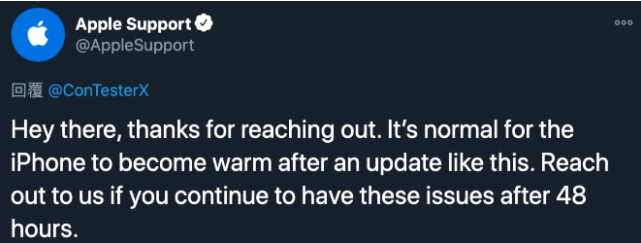
2. 系统本身Bug 错误导致
要是更新好几天后,还是出现iPhone 很耗电情况,那就有可能是iOS 更新造成的问题,通常绝大多数是因为OTA更新造成,也就是iPhone 直接通过网络自动下载升级和更新,容易升级过程出错引发系统错误导致iOS 升级耗电。
还有比较旧iOS 17 版本也容易会出现耗电问题,像是苹果就在iOS 17.2.1 更新解决iPhone 耗电过快问题,通常会建议替iPhone 升级到最新版本,解决电池耗电过快。
3. 使用iOS Beta 测试版问题
另一个导致原因是使用Beta 测试版本,也容易导致出现iPhone 升级耗电,通常苹果不建议普通用户升级iOS Beta 版本,要稳定都建议维持在iOS 正式版本。
4. 系统功能设定错误问题
通常iPhone 系统本身设定都是采用预设值,所有功能都会自动开启,要是没有将一些耗电功能关闭,或是开启比较耗电的系统设置,都会导致iPhone 设备出现异常耗电。
5. 电池老化问题造成
要是iPhone 从买回来使用已经超过两年以上时间,也都未曾换过电池,那也是因为电池寿命出现老化引起实际容量减少,导致电池耗电速度会明显加快。
6. 手机系统空间不足问题
要是iPhone 内部储存空间被大量App、文件档桉占据75%以上,除了会影响读写性能,也会让电源管理系统全力工作,也容易导致iPhone 耗电明显增加,更严重情况iOS 会启动保护机制自动替iPhone 关机。
解决iPhone 更新后耗电方法与技巧
1. 等待系统索引重建完成
通常在升级iOS 系统后,至少要等待3天系统重新建立索引资料完成,要是资料比较多最长需要1 个礼拜,iPhone 耗电和发烫情况就会明显改善。
建议在iPhone 升级系统后,先连接电源充电,几小时内暂时不要游戏、拍照、录影或使用消耗大量资源App ,都能够减缓机身持续发烫。
2. 重置iOS 系统设定
如果感觉iPhone耗电,可以尝试在iPhone 升级后,重置所有iOS 设定一次,能够改善耗电问题,这方法有网友推荐,且小编确实有尝试过,确实能有效改善耗电问题。
另外注意要重置iPhone所有设定,这项功能不会清除设备内的App、照片、视频重要资料,只会重置Apple Pay、Touch ID/Face ID 、网络等资料,非常适合iOS 系统运作不正常使用。
如果要重置iPhone所有设定,可以透过「设定」>「一般」>「重置」点选「重置所有设定」即可。

3. 大版本改用电脑升级系统
相信不少用户从iPhone 买回来后,都是采用OTA 方式升级,也就是只直接透过iPhone 本身网络进行升级,相对也容易会造成升级过程出错,或是系统出现Bug 等未知情况,导致iPhone 电池耗电加快,就算拿去检测也查不出原因。
要是重置iPhone所有设定还是无法解决,建议下次要升级iPhone 作业系统时,改用电脑升级,或是透过iTunes / Finder 重刷一次iOS 也能够解决iPhone 耗电问题。
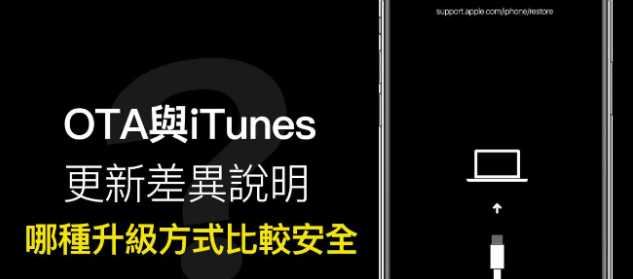
4. 停用背景App重新整理
通常iOS 系统预设都会将App 背景自动重新整理全部开启,不断在背景中重新整理更新内容(例如读取照片、定位等操作),导致iPhone 更新耗电,可以尝试关闭不必要的背景App重新整理。
背景App重新整理关闭位置:「设定 」>「 一般」 >「背景App重新整理」,从底下App 清单中,选择只开有需要后台自动更新的App 即可,就能有效防止一些没必要的App会在背景重新整理,才能让iPhone 变得更省电。
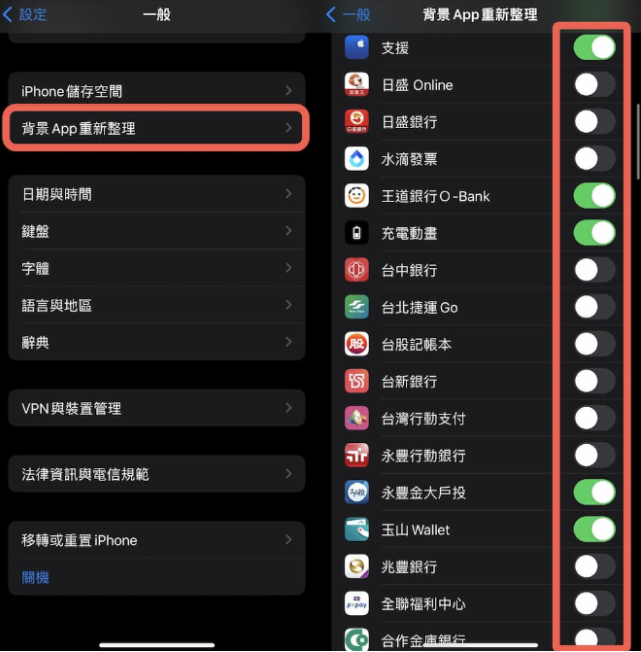
哪些App才需要打开背景App重新整理呢?依照App重要性而定,像是常用需要即时提醒通讯、社交软体、邮件或银行等App才开启,其余不重要、不常用的App全部关闭,就能有效提升电池续航力。
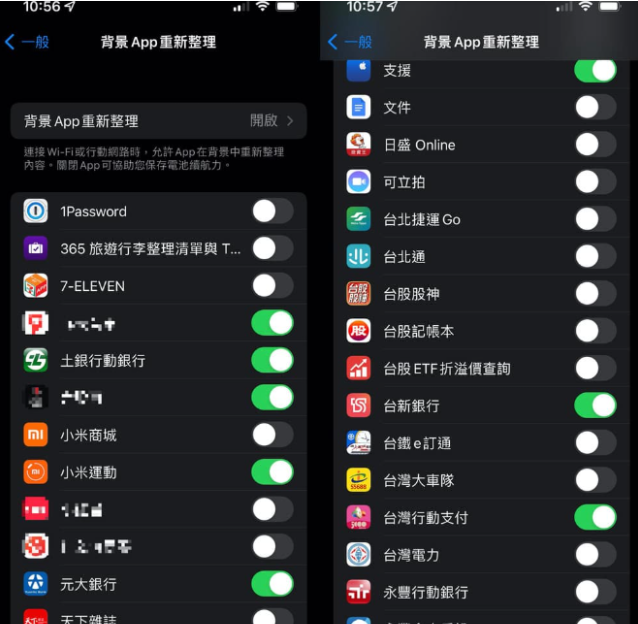
5. 升级后替iPhone 重新开机
建议当iPhone 升级后,都会建议手动重新开机一次,这方法主要是避免iOS 系统更新会出现系统暂存异常导致错误,会导致某些功能出现Bug ,通常只要手动重开机后就能解决。
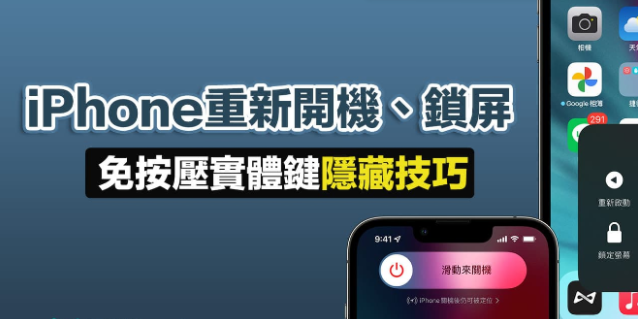
6. 透过iPhone 系统优化设定改善耗电
小编曾经写说非常完整iPhone 省电技巧,如果发现iOS 17 耗电,也可以根据底下教学操作,同时搭配本篇教的电池耗电纪录,查出哪几款App 经常在后台运作。

7. 替iOS降级或重刷iPhone系统
要是iPhone 系统升级后感觉电池消耗很快和iOS 17 耗电,可以尝试透过电脑降级iOS 系统,比起降级反而推荐重刷回复系统会比较快,能排除各种升级iOS 17 耗电问题。

8. 检查电池健康度和更换iPhone 电池
透过前面方法还是发现iPhone 升级后耗电快,就要检查电池健康度是否已经低于80%,如果发现最大容量低于80% 就代表iPhone电池老化,自然就会造成充电没多久电池很快耗光,相对也会导致更新会出现iOS 耗电问题,可以准备更换iPhone电池;另外也建议要将「最佳化电池充电」开启,能有效延长iPhone 电池老化速度。
检查iPhone 电池健康度可以透过iOS 内建「设定」>「一般」 > 「电池」>「电池健康度」,查看电池最大容量是否低于80% 。
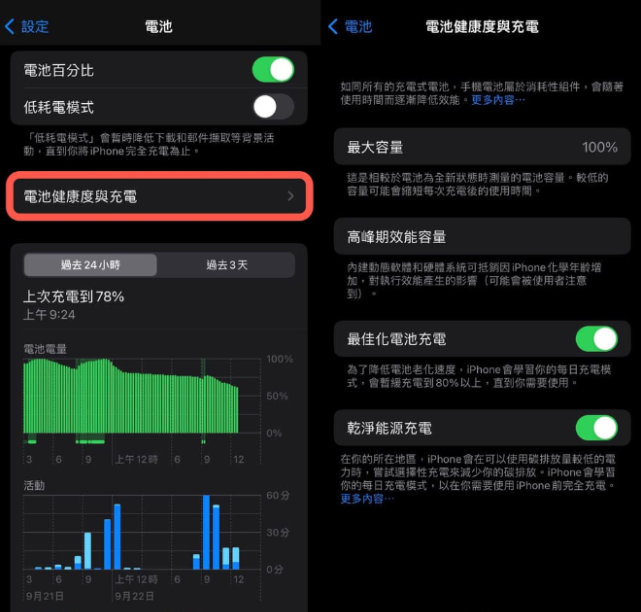
iPhone更新后耗电解决方法总结
要是发现iOS 升级导致iPhone 耗电情况,都可以透过本篇6大原因与8个解决iPhone 更新后耗电问题来解决,通常比较多原因是升级后系统会重建索引资料和OTA造成错误,倒是可以等待资料重建完成,或是重置iOS 系统设定、重刷、降级都能改善,当然电池健康低于80%就建议换iPhone电池才能真正解决耗电问题。






